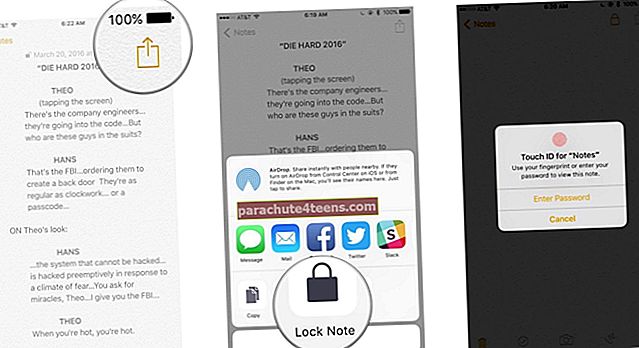Có thể không mấy khi bạn thấy máy Mac của mình có nhiều cửa sổ Finder đang mở hoặc nhiều cửa sổ của Safari hoặc bất kỳ ứng dụng nào khác. Nhưng khi bạn thực hiện và bạn muốn đóng tất cả chúng cùng một lúc, bạn có hai lựa chọn.
Đầu tiên là Command + Option + W. Cái thứ hai liên quan đến các cú nhấp chuột. Nếu bạn không phải là loại phím tắt gồm ba phím, bạn sẽ muốn xem cách đóng tất cả các cửa sổ của ứng dụng Mac (bao gồm cả Finder) bằng tổ hợp phím + nhấp chuột này.

Cách đóng tất cả Windows trong Ứng dụng Mac bằng Tổ hợp phím + Nhấp chuột
Lưu ý rằng phương pháp này hoạt động cho tất cả Finder Windows hoặc nhiều phiên bản / cửa sổ của các ứng dụng khác (bao gồm cả trình duyệt, v.v.).
#1. Với ứng dụng / Finder đang mở, hãy nhấp vào Tập tin từ menu trên cùng.
#2. Hiện nay, nhấn phím Option / Alt trên bàn phím Mac của bạn.
#3. Bạn sẽ nhận thấy rằng tùy chọn Đóng thay đổi thành Đóng tất cả.
#4. Bấm vào Đóng tất cả và tất cả các cửa sổ sẽ bị thoát / đóng.
Đó là nó. Là một người thích sử dụng phím tắt, tôi đã tự hỏi liệu cái này có hữu ích không. Nhưng cuối cùng tôi nhận ra rằng mẹo này sẽ hữu ích cho những người làm việc với chuột của họ rất nhiều (tôi đang nghĩ là các nghệ sĩ kỹ thuật số).
Có một ngoại lệ thú vị cho điều này mặc dù. Khi ở trong Finder hoặc Chrome, tùy chọn mặc định là Đóng và tùy chọn Đóng tất cả (hoặc Đóng tất cả Windows) chỉ hiển thị khi bạn nhấn Alt / Option. Nhưng trong Safari, khi bạn mở nhiều cửa sổ / phiên bản, bạn sẽ nhận thấy rằng Đóng tất cả Windows hiển thị ngay cả khi không nhấn phím Alt / Option.
Bạn nên nhớ rằng phương pháp này sẽ đóng các cửa sổ, có nghĩa là tất cả các công việc chưa được lưu sẽ bị mất. Ví dụ: nếu bạn có nhiều trang web đang mở trong các cửa sổ khác nhau của Chrome, việc đóng tất cả các cửa sổ sẽ mất tất cả dữ liệu đang mở. Theo mặc định, các trình duyệt chỉ hỏi bạn khi bạn cố gắng đóng nhiều tab, vì vậy ngay cả tính năng này cũng sẽ không lưu dữ liệu.
Phương pháp này không hoạt động đối với các ứng dụng như Microsoft Word trong Yosemite, do đó, việc triển khai dường như chỉ dành riêng cho một số ứng dụng.
Hãy chia sẻ phản hồi của bạn với chúng tôi trong nhận xét, trên Facebook, Twitter và Google Plus.